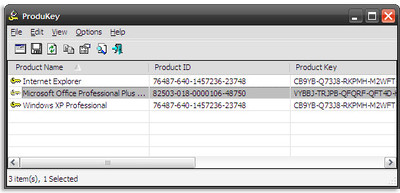
Как узнать ключ продукта на неработающей Windows, описано в статье Восстановление регистрационных ключей Windows и Office с неисправного ПК. В этой заметке более подробно описываю некоторые моменты, чтобы выполнить эту работу без проблем.
Обычно Windows перестает загружаться, когда винчестер начинает сыпаться, т.е. появляются дефектные участки на магнитном диске. Снимите жесткий диск с неработающей Windows и подключите его к компьютеру с рабочей Windows 7/8. При загрузке система определит, что один из жестких дисков неисправен и предложит проверить его (всё это на английском). Не отказывайтесь! После завершения трех этапов проверки система должна загрузиться. Зайдите в Компьютер и посмотрите, какую букву присвоила система винчестеру с нерабочей Windows (допустим, диск F:).
Установите программу ProduKey для своей разрядности Windows (т.е. 32 или 64-разрядную) и запустите ее от имени администратора. Вы увидите ключи продуктов работающей Windows, но в данном случае они вам не нужны. Вам ведь надо выцепить ключи нерабочей Windows. В меню программы идем Файл -> Выбрать Источник.
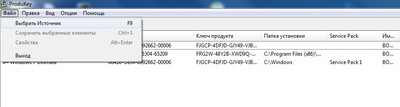
В новом окне поставьте флажок на пункт Загрузить ключи продуктов из внешней директории Windows
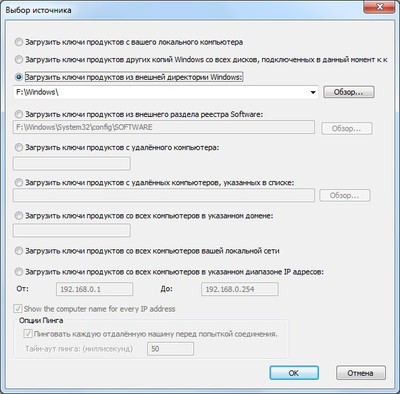
или на пункт Загрузить ключи продуктов из внешнего раздела реестра Software. Кнопкой Обзор выберите указанные каталоги на винчестере с нерабочей Windows.
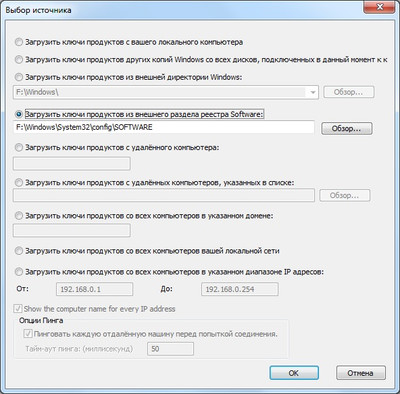
Нажмите Ok и через пару секунд система выдаст на экран ключи продуктов.
Выделите строки с ключами. В меню идем Файл -> Сохранить выбранные элементы.
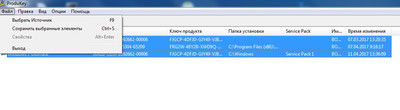
Ключи сохраняются в виде текстового файла. На скриншоте показан такой файл при просмотре его в менеджере FAR.
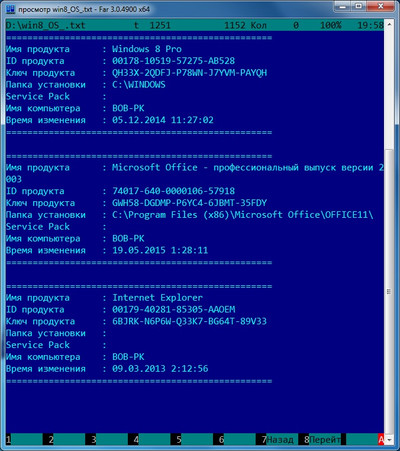
Рекомендую более капитально проверить винчестер командой chkdsk <диск:> /f/r/x, запустив командную строку от имени администратора. Потом можно переустановить Windows, он еще довольно долго может поработать.
Описанное верно для Windows 7/8, для Windows 10 может не работать.
Другой вариант.
Если нет возможности подключить ваш сбойный винчестер к системному блоку, можно попробовать узнать ключ продукта с помощью программ ERD Commander или MSDaRT. Для этого придется создать загрузочный Live CD или Live USB. Я скачал MSDaRT с торрента. Это один из трекеров rutracker.org. В комплекте идет утилита USBboot_Installer++.exe для установки MSDaRT на флешку или воспользуйтесь утилитами Rufus, WintoBootic. Понадобится флешка на 4 Гб. Установка проста. Подключите флешку к компьютеру и запустите утилиту USBboot_Installer++.exe. Если флешка не определилась автоматически, из выпадающего списка выберите свое устройство и нажмите кнопку Установка. Ждите, пока MSDaRT установится на флешку. На эту же флешку скопируйте папку Produkey. Подключите созданную флешку к неработающему компьютеру (ноутбуку). Перезагрузите компьютер и зайдите в BIOS. Удобно использовать Boot Menu, если ваш BIOS поддерживает эту функцию. При перезагрузке нажмите нужную клавишу и зайдите в Boot Menu. Из списка устройств выберите флешку и загрузитесь с нее. Если Boot Menu не поддерживается, то придется, как обычно, зайти в BIOS и поставить первым загрузочным устройством вашу флешку. Как это сделать, читайте в мануалах.
После запуска MSDaRT в окне Выбор действия выберите Диагностика. В окне Диагностика выберите Дополнительные параметры. В следующем окне выберите Командная строка. В новом черном окне дайте команду chkdsk <диск>: /f/r/x для проверки диска и исправления дефектов. Требуется узнать букву системного диска. Проще всего методом тыка перебрать буквы дисков. Дайте, например, команду d: и нажмите Enter. В приглашении появится d:> т.е. вы перешли на диск d:. Дайте команду dir, чтобы просмотреть список каталогов и файлов. Таким образом, меняя буквы дисков, найдите свой системный диск Windows. Вы же должны помнить его содержимое - должны присутствовать папки Windows, Users и т.д. Запустите команду chkdsk для этого диска и дождитесь ее завершения.
Таким же образом определите букву диска флешки. Диск флешки будет содержать папку Produkey, которую вы предварительно туда записали. В выводе команды dir должна быть строка, например,
01.09.2017 23:50 <DIR> produkey-x64
Перейдите в этот каталог командой cd produkey-x64. Запустите файл ProduKey.exe. В окне запущенной утилиты отметьте флажок
• Загрузить ключи продуктов других копий Windows со всех дисков, подключенных в данный момент к компьютеру
и нажмите Ok. Через пару секунд будут выданы ключи продуктов. Запишите ключ Windows на бумажку. Можно попробовать записать ключи в текстовый файл на флешку. Выделите строки и сохраните ключи, как описано выше. Учтите, что каталоги при работе с флешкой могут открываться очень медленно. Не торопитесь, ждите, пока окно откроется.
Если у вас подключено несколько жестких дисков, на каждом из которых более одного раздела, то отключите ненужные. Оставьте только необходимые - HDD с системой и жесткий диск с Windows, ключ которой определяется. Иначе программа может запутаться и не найдет ключ продукта.
Использованные ресурсы
http://www.nextwindows.ru/advices/1614-vosstanovlenie-registracionnyx-klyuchej-windows-so-neispravnogo-kompyutera.html
http://www.bolshoyvopros.ru/questions/1652199-gde-hranitsja-vvedennyj-kljuch-v-windows-7.html
https://answers.microsoft.com/ru-ru/windows/wiki/windows_8-performance/узнать/e03d2b09-070c-4d29-ac8b-72a13230511c?auth=1
| 









